NAS:NASの操作
選択したNASの編集、削除などができます。
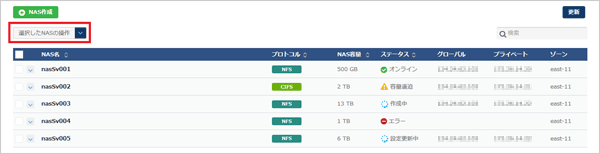
設定変更
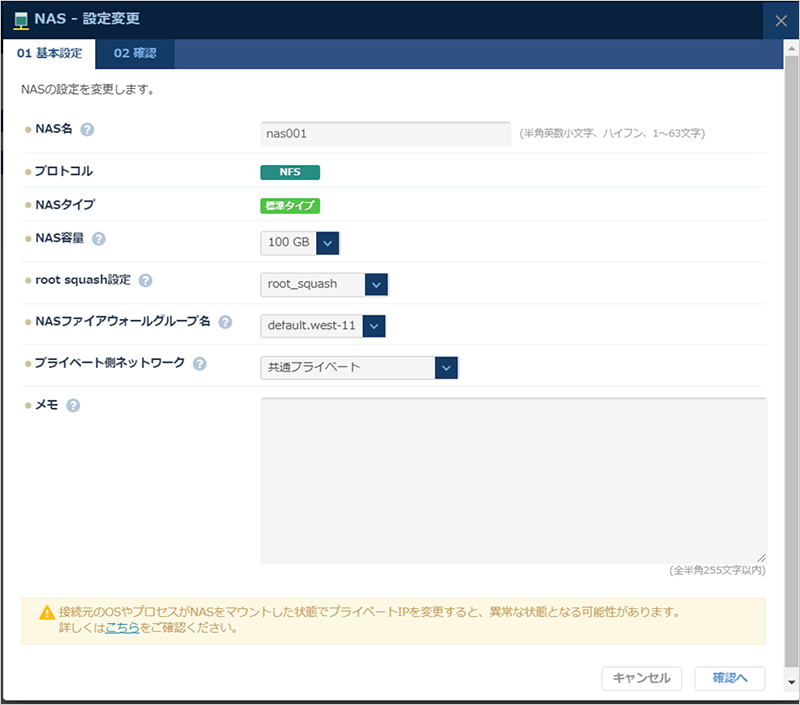
基本設定
| NAS名 | NASの名前を設定します。 |
| プロトコル | NASのプロトコルを設定します。 |
| NASタイプ | NASのタイプを設定します。 |
| NAS容量 | NASのディスク容量を選択します。 容量の増加のみ可能で、減少には対応しておりません。 ※容量を減らしたい場合は、新規で小さな容量のNASを作成いただき、データをコピーしていただく必要があります。 |
| root squash設定 | NFSのroot権限での使用を有効(no_root_squash)にするか無効(root_squash)にするかを選択します。 |
| NASファイアウォールグループ名 | NASに適用するNASファイアウォールグループを選択します。 |
| プライベート側ネットワーク | プライベートIPを設定します。(プライベートLANに所属しているNASの場合のみ) |
| マスターユーザーパスワード | プロトコルがCIFSの場合、NASに接続する際のマスターユーザーのパスワードを設定します。 |
| メモ | NASのメモを設定します。 |
NAS - セッションクリア
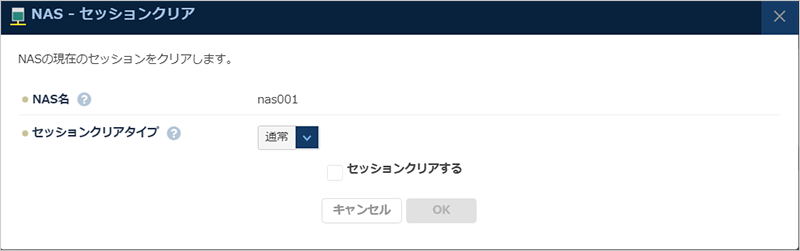
NASのセッションクリアを行います。
セッションクリアタイプ「強制」は、NASが利用できないなどの異常時にご使用ください(セッションクリアを強制的に行うためデータの破損などが発生する可能性がございます)。
| セッションクリアタイプ | セッションクリアタイプを選択します。※エラーの場合、セッションクリアが選択できません。 |
| セッションクリアする | セッションクリア対象のNASに間違いがなければ、チェックボックスをクリックします。 |
NAS - 基盤アップグレード
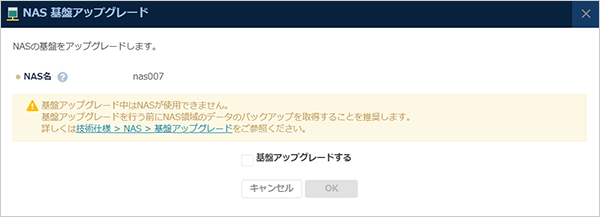
NASの基盤アップグレードを行います。
| 基盤アップグレードする | 基盤アップグレード対象のNASに間違いがなければ、チェックボックスをクリックします。 |
NAS - 削除
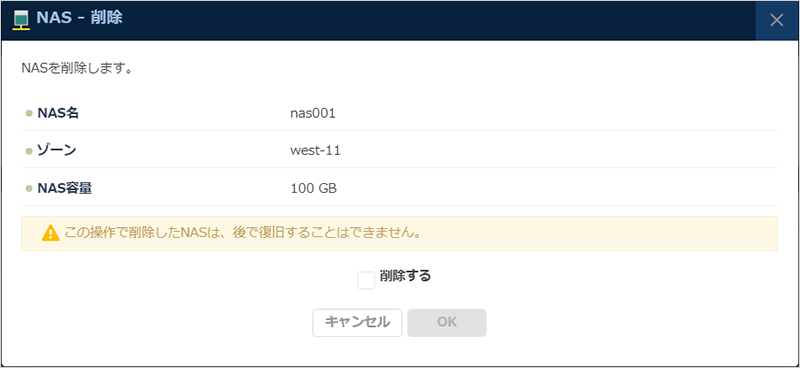
NASを削除した当月は、使用したディスク容量分の料金がかかります。NASを削除すると元に戻すことはできませんのでご注意ください。
| 削除する | 削除対象のNASが確認できたらチェックボックスをクリックします。 |
| キャンセル | 削除をキャンセルし、画面を閉じます。 |
| OK | NASの削除を実行します。 |



